VPN이란 무엇인가요? VPN 가상 사설망의 장단점

VPN이란 무엇이며, VPN의 장단점은 무엇일까요? WebTech360과 함께 VPN의 정의와 이 모델 및 시스템을 업무에 적용하는 방법에 대해 알아보겠습니다.
Windows 11 에서 "액세스 거부" 오류가 발생하면 컴퓨터에 접근할 수 없는 것처럼 느껴질 수 있습니다. 파일과 폴더에 액세스하는 데 문제가 있으면 답답할 수 있지만, 당황하지 마세요. 몇 가지 간단한 해결 방법으로 시스템에 다시 액세스할 수 있습니다.
목차
액세스 거부 오류는 Windows 시스템에서 흔히 발생하는 문제로, 파일이나 폴더를 볼 권한이 없음을 나타냅니다. 이는 시스템이 현재 사용 중인 사용자 계정에 해당 폴더에 대한 액세스 권한을 부여하지 않았기 때문입니다. 간단히 말해, 다른 컴퓨터에서 권한이 없는 계정을 사용하여 컴퓨터 또는 외장 하드 드라이브의 경로, 폴더 및 파일에 액세스하고 있는 것입니다.
경우에 따라 파일 소유권 및 암호화 문제로 인해 이 오류가 발생할 수도 있습니다. 타사 바이러스 백신 소프트웨어가 이 오류에 접근하지 못하도록 차단되었을 수도 있습니다. 일부 프로그램은 정품 설치 마법사를 위협으로 오인하여 잘못된 경고를 표시할 수 있습니다.
다음은 Windows 11에서 액세스 거부 오류를 해결하는 몇 가지 일반적인 방법입니다.
다음은 열려는 파일이나 폴더에 대한 적절한 액세스 권한이 계정에 있는지 확인하기 위해 시도할 수 있는 간단한 솔루션입니다.
1. 액세스하려는 파일, 폴더 또는 디렉터리를 찾으세요. 마우스 오른쪽 버튼을 클릭하고 메뉴에서 '속성'을 선택하세요.
2. 보안 탭으로 이동하여 편집 버튼을 클릭합니다 .
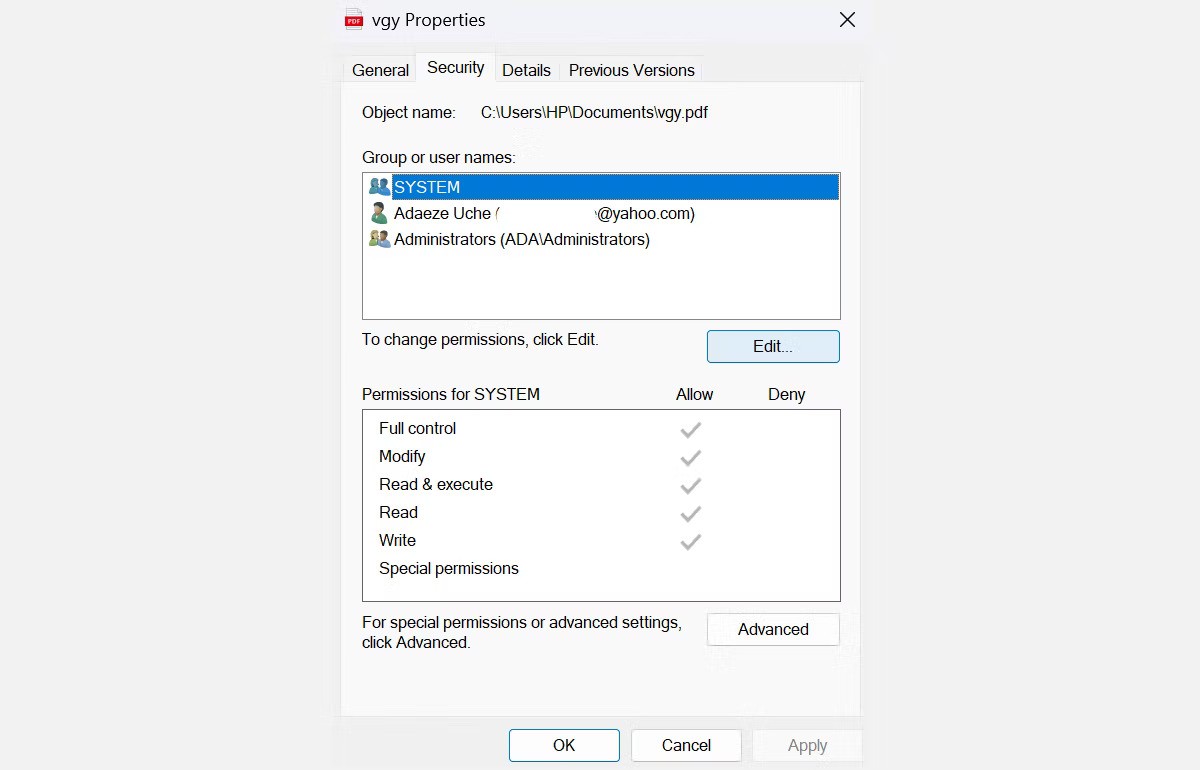
3. 목록에서 사용자 이름을 선택하고 ' 사용자 권한' 아래 '허용 ' 열 에서 '모든 권한' 옆의 확인란을 선택합니다 . 그런 다음 '확인' 을 클릭합니다 .
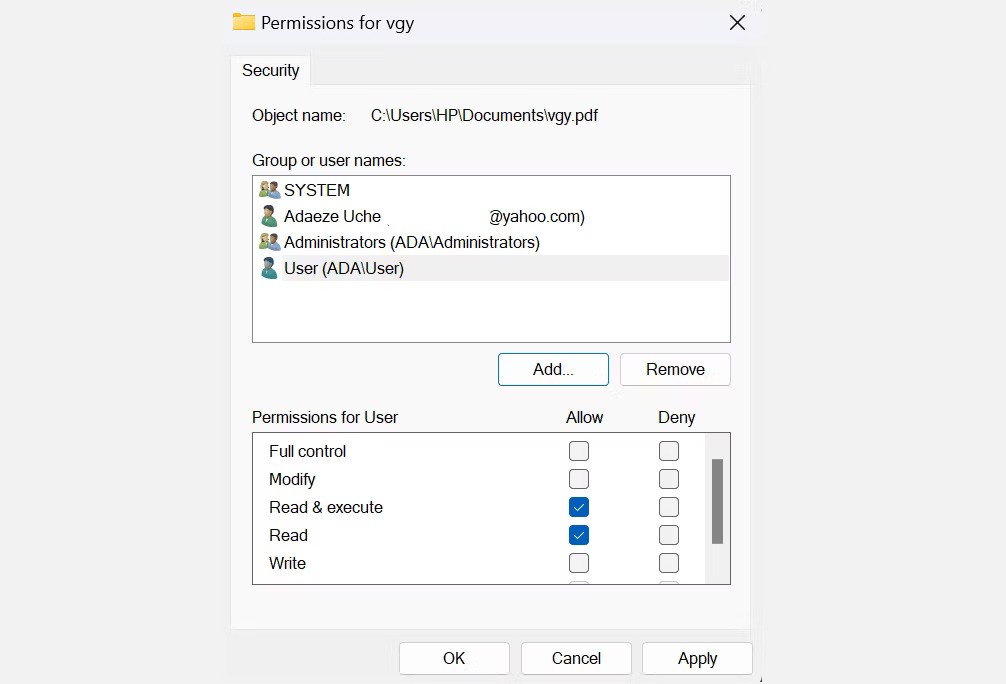
참고 : 사용자 이름이 목록에 없으면 수동으로 추가한 후 권한을 변경해야 합니다.
명령 프롬프트에서 icacls 명령을 사용하여 기본 권한을 복원해 볼 수도 있습니다. icacls를 사용하여 권한을 재설정하면 기본 권한 변경으로 인한 액세스 문제를 해결하는 데 도움이 될 수 있습니다.
대부분의 경우, "액세스 거부" 오류는 컴퓨터에서 사용자 계정을 관리자로 설정하면 해결됩니다. 계정을 관리자로 설정하는 방법은 다음과 같습니다.
1. Win + R 키 를 눌러 실행을 엽니다 . control userpasswords2를 입력하고 확인을 누릅니다 .
2. 사용자 계정 창 에서 "사용자 이름과 암호를 입력해야 이 컴퓨터를 사용할 수 있습니다" 옆의 확인란을 선택합니다 . 이 옵션이 나타나지 않으면 이 단계를 건너뜁니다.
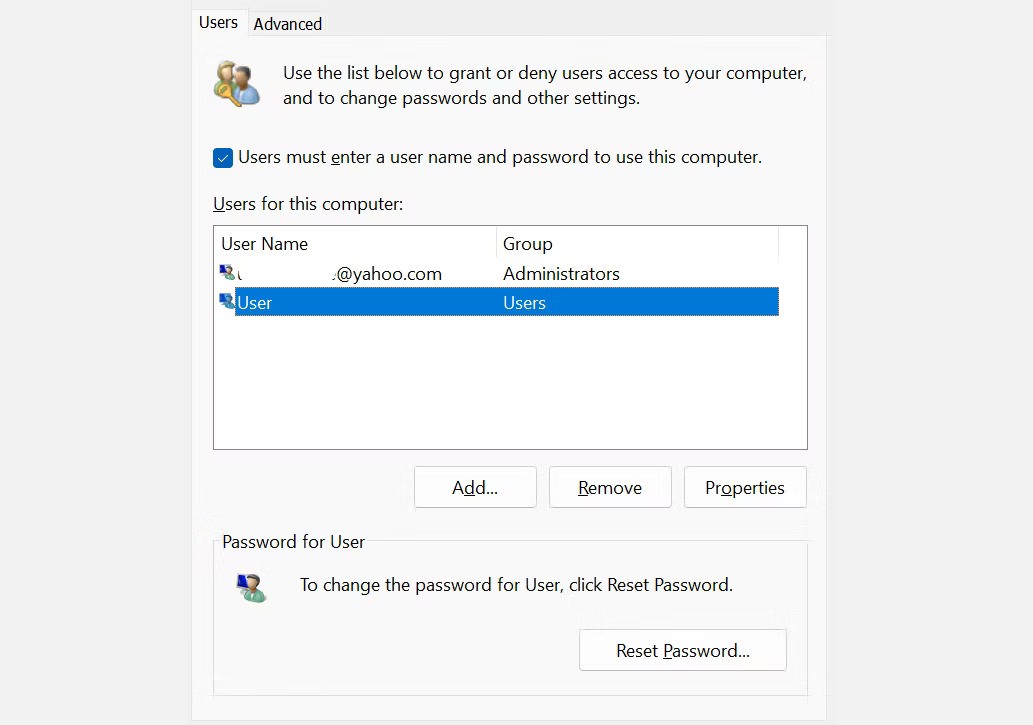
3. 계정을 선택하고 그 아래에 있는 속성 버튼을 클릭하세요 .
4. 다음으로, 그룹 멤버십 탭으로 이동합니다 . 메뉴에서 관리자를 선택한 후 적용 > 확인을 클릭합니다.
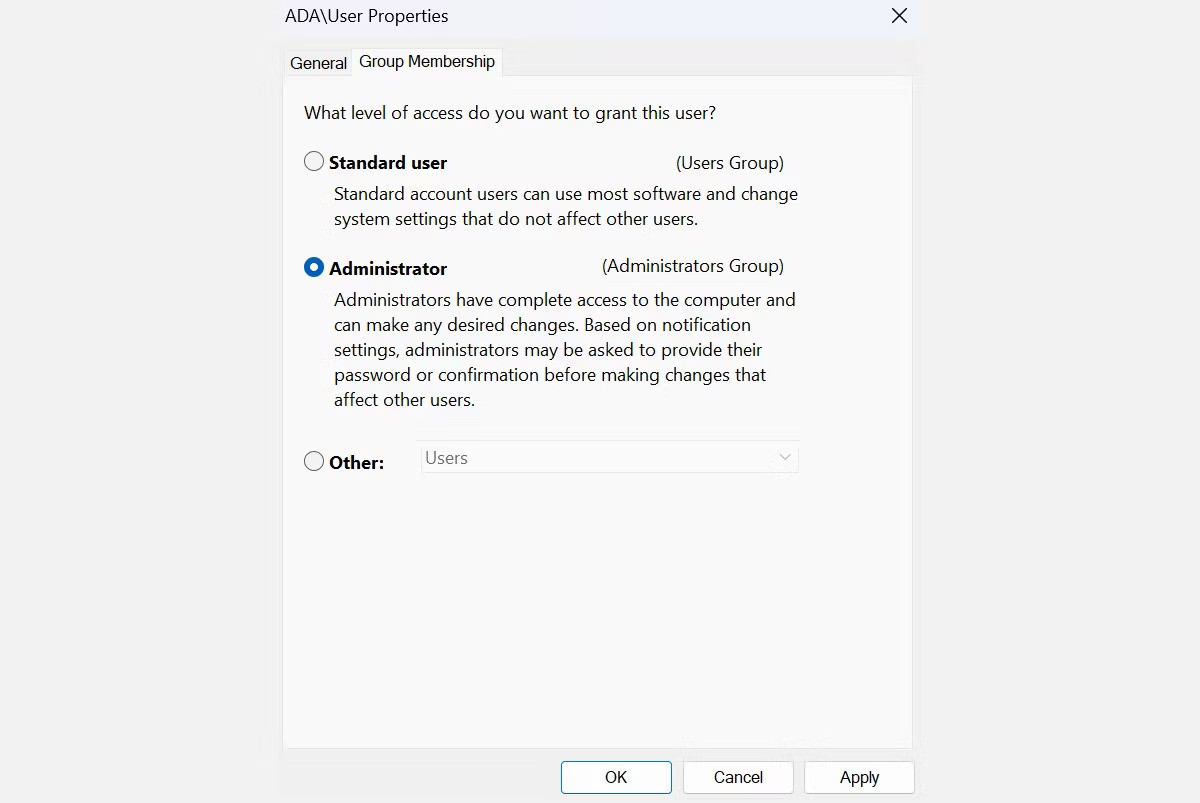
이제 컴퓨터를 다시 시작하여 문제가 해결되는지 확인하세요. 문제가 해결되지 않았다면 다음 단계로 넘어가세요.
손상된 파일도 "액세스 거부" 오류를 유발할 수 있습니다. 다행히 Windows에는 시스템 파일 검사기(SFC)와 배포 이미지 서비스 및 관리(DISM)라는 기본 제공 도구가 있어 이러한 파일을 검사하고 복구할 수 있습니다.
SFC 도구를 실행하려면 다음 단계를 따르세요.
sfc /scannow검사가 완료되면 컴퓨터를 다시 시작하세요. "액세스 거부" 오류가 계속 표시되면 DISM 도구를 사용해 보세요.
DISM /Online /Cleanup-Image /RestoreHealthDISM 프로세스가 완료되면 시스템을 다시 시작하고 오류가 해결되었는지 확인하세요.
자세한 내용을 알아보려면 Windows에서 SFC를 사용하는 방법 에 대한 WebTech360 가이드나 DISM 명령을 사용하여 손상된 파일을 복구하는 방법 에 대한 가이드를 확인하세요.
Windows 11 시스템에는 일반 계정보다 더 많은 권한을 가진 숨겨진 관리자 계정이 있습니다. 이 기능을 활성화하면 일반 사용자에게만 제한된 파일, 폴더 및 경로에 접근할 수 있습니다. 특히 사용자 계정을 표준 계정에서 관리자 계정으로 전환할 수 없는 경우 유용합니다.
1. Win + S를 눌러 Windows 검색을 엽니다 .
2. 다음으로 CMD를 입력하고 명령 프롬프트를 마우스 오른쪽 버튼으로 클릭한 후 관리자 권한으로 실행을 선택합니다 .
3. 명령 프롬프트에서 다음 명령을 실행하세요: net user administrator /active: yes . 이렇게 하면 관리자 계정의 잠금이 해제됩니다.

4. 현재 계정에서 로그아웃하고 새로 활성화된 관리자 계정으로 전환하세요. 이 계정을 사용하면 일반 관리자 계정보다 더 많은 권한을 가지므로 접근 문제가 발생하지 않습니다.
5. 관리자 계정 설정을 완료하면 로그아웃했다가 다시 기본 계정으로 로그인합니다. 1단계와 2단계를 반복한 후 다음 명령을 실행합니다. net user administrator /active: no . 이렇게 하면 관리자 계정이 비활성화됩니다.
참고 : 기본 계정으로 다시 전환하면 오류가 다시 나타납니다. 파일에 지속적으로 접근해야 하는 경우, 숨겨진 관리자 계정을 사용하여 시스템에 필요한 변경 사항을 적용하고 소유권 또는 접근 권한을 수정하세요. 또한, 일반 계정에서 접근할 수 있는 다른 위치에 해당 항목을 복사하는 것도 고려해 볼 수 있습니다.
앞서 언급했듯이 "액세스 거부" 오류는 소유권 문제로 인해 발생하는 경우가 있습니다. 소유권 문제가 오류의 원인인 경우, 파일의 소유권을 획득하면 필요한 액세스 권한을 즉시 얻을 수 있습니다.
1. 액세스하려는 폴더나 파일을 찾아 마우스 오른쪽 버튼으로 클릭합니다. 메뉴에서 '속성'을 클릭합니다.
2. 보안 탭으로 가서 고급 버튼을 클릭합니다 .
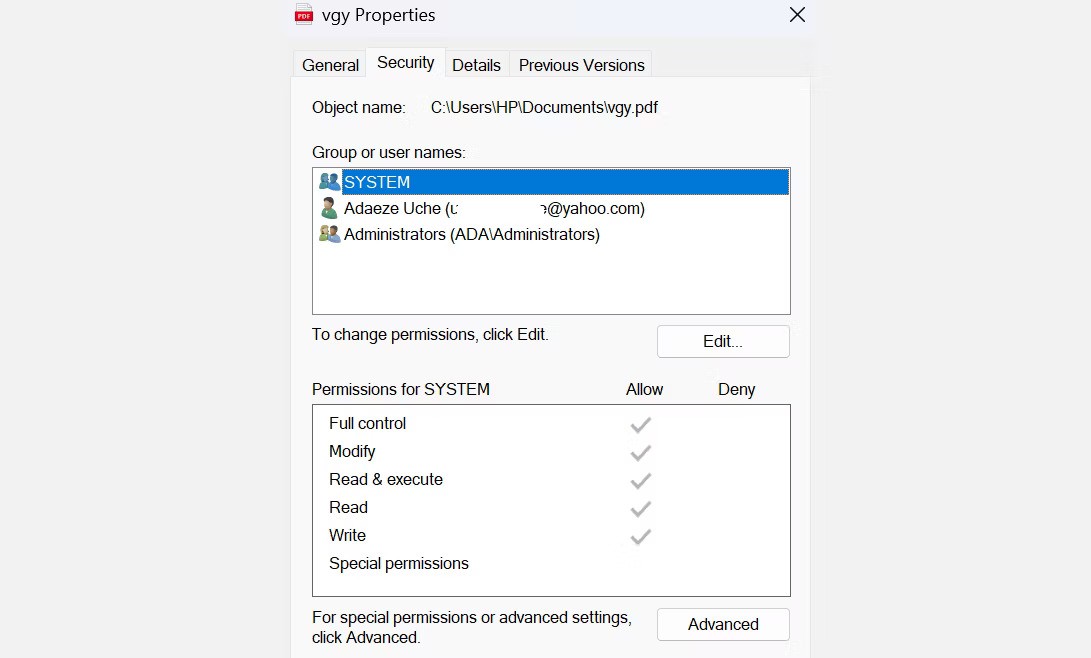
3. 다음으로, 창 상단의 ' 소유자 ' 섹션을 찾아 '변경'을 클릭하세요 . 새 대화 상자가 열립니다.
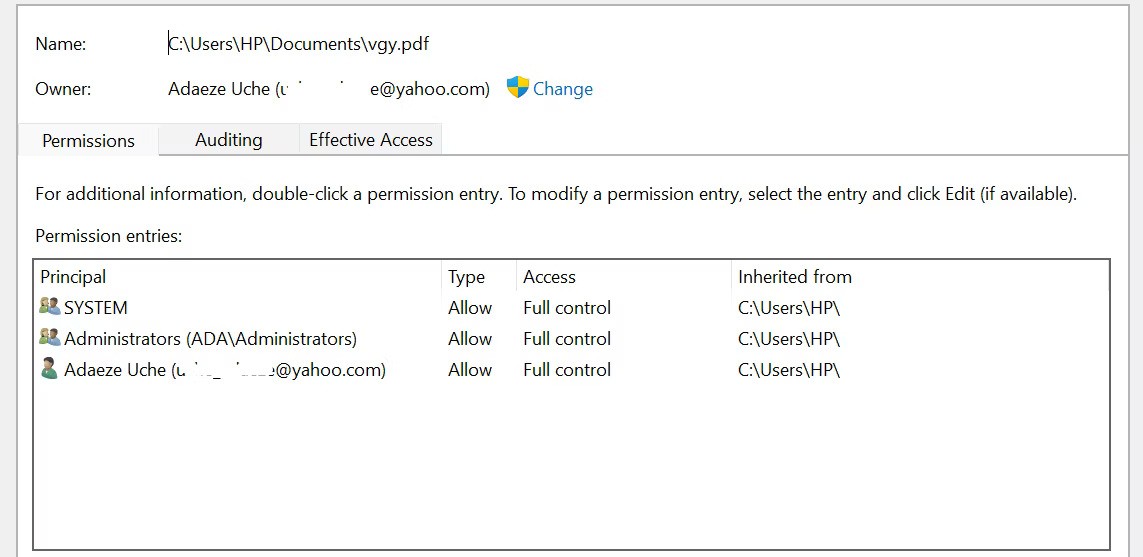
4. 사용자 또는 그룹 선택 창 에서 개체 이름 입력 필드 에 사용자 이름이나 관리자를 입력합니다 .
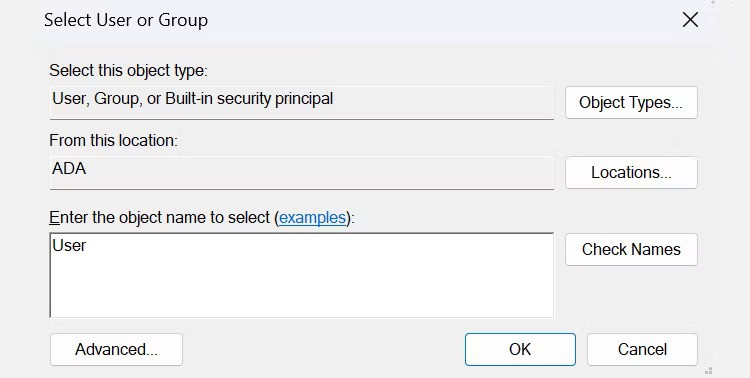
5. 그런 다음 이름 확인 버튼을 클릭 하고 확인을 클릭하여 변경 사항을 저장합니다.
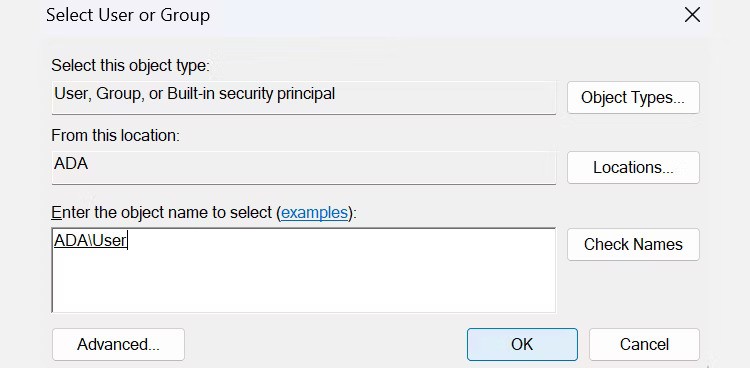
6. 다음으로, 적용을 클릭합니다 .
7. Windows 보안 메시지가 표시됩니다. 확인을 클릭하세요 .
8. 메인 인터페이스에서 확인을 클릭하여 변경 사항을 저장합니다.
수동으로 하는 것 외에도 명령 프롬프트를 사용하여 파일의 소유권을 가져올 수 있습니다. 명령을 직접 입력하려면 아래 단계를 따르세요.
takeown /f "path_to_folder"/r /d yicacls "path_to_folder"/grant administrators:F /t"path_to_folder" 부분을 접근할 수 없는 파일이나 폴더의 경로로 바꿔야 합니다 . 경로를 가져오는 방법은 다음과 같습니다.
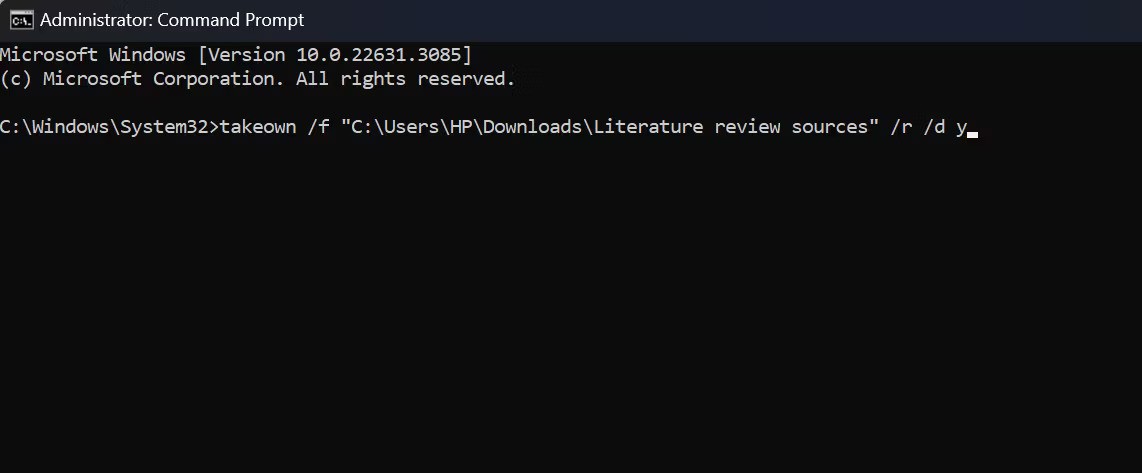
위 단계를 완료한 후 컴퓨터를 다시 시작하여 문제가 해결되었는지 확인하세요. 일반적으로 이러한 명령을 실행하면 파일과 폴더에 다시 접근할 수 있습니다.
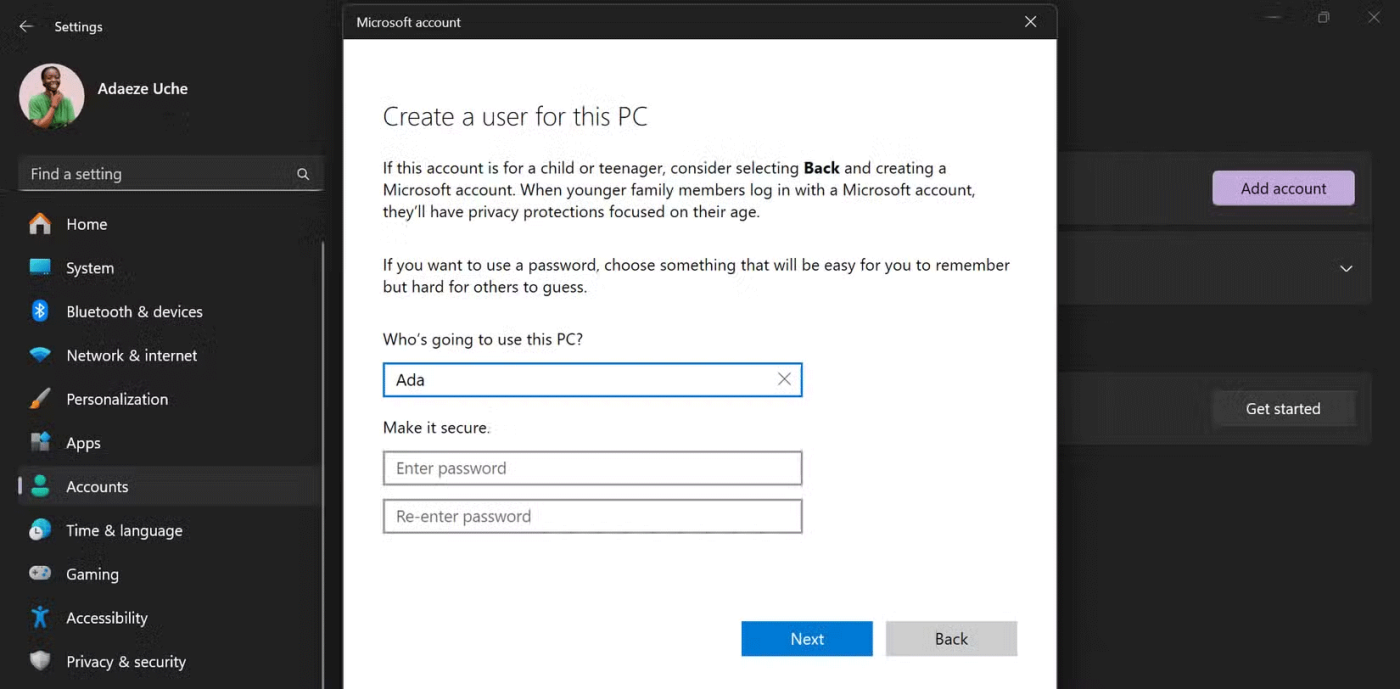
다른 해결 방법이 모두 효과가 없다면 사용자 계정에 문제가 있을 수 있습니다. 새 사용자 계정을 생성하면 액세스 문제를 해결하는 데 도움이 될 수 있습니다.
계정을 생성한 후 현재 프로필에서 로그아웃하고 새 프로필에 로그인하세요. 문제를 일으킨 파일이나 폴더에 접근해 보세요. 문제가 해결되면 데이터를 새 계정으로 옮기고 해당 계정을 기본 계정으로 사용하는 것을 고려해 보세요.
문제가 해결되지 않으면 타사 바이러스 백신 소프트웨어를 비활성화하는 것을 고려하세요.
바이러스 백신 소프트웨어는 위협과 악성 프로그램으로부터 시스템을 보호하는 데 필수적입니다. 하지만 접근 거부 문제나 잘못된 경고 결과와 같은 오류를 유발할 수 있습니다. 예를 들어, 많은 사용자가 특정 애플리케이션을 설치하려고 할 때 "접근 거부" 오류가 발생한다고 보고했는데, 주된 원인은 보안 프로그램입니다.
본인에게 해당되는지 확인하려면 타사 바이러스 백신 프로그램을 일시적으로 비활성화하고 파일에 접근하거나 프로그램을 설치해 보세요. 오류가 발생하지 않으면 바이러스 백신이 원인일 가능성이 높으므로 다른 프로그램을 사용하여 컴퓨터를 보호하는 것이 좋습니다. 그렇지 않은 경우 Windows 11에 내장된 보안 프로그램인 Microsoft Defender를 사용하세요.
"액세스 거부" 오류 해결은 간단하며 많은 기술적인 단계가 필요하지 않습니다. 몇 가지 핵심 전략을 사용하면 파일과 시스템을 다시 제어할 수 있습니다. 사용자 계정에 필요한 권한이 있는지 확인하고, 필요한 경우 관리자 수준으로 권한을 승격하세요.
행운을 빌어요!
아래에서 더 많은 기사를 확인하세요.
VPN이란 무엇이며, VPN의 장단점은 무엇일까요? WebTech360과 함께 VPN의 정의와 이 모델 및 시스템을 업무에 적용하는 방법에 대해 알아보겠습니다.
Windows 보안은 기본적인 바이러스 차단 이상의 기능을 제공합니다. 피싱, 랜섬웨어 차단, 악성 앱 실행 방지 등 다양한 기능을 제공합니다. 하지만 이러한 기능은 여러 겹의 메뉴 뒤에 숨겨져 있어 쉽게 찾을 수 없습니다.
한번 배우고 직접 시도해보면 암호화가 매우 사용하기 쉽고 일상생활에 매우 실용적이라는 걸 알게 될 겁니다.
다음 글에서는 지원 도구인 Recuva Portable을 사용하여 Windows 7에서 삭제된 데이터를 복구하는 기본 방법을 소개합니다. Recuva Portable을 사용하면 편리한 USB에 저장하여 필요할 때마다 사용할 수 있습니다. 이 도구는 작고 간단하며 사용하기 쉬우며 다음과 같은 기능을 제공합니다.
CCleaner는 단 몇 분 만에 중복 파일을 스캔한 후, 어떤 파일을 삭제해도 안전한지 결정할 수 있도록 해줍니다.
Windows 11에서 다운로드 폴더를 C 드라이브에서 다른 드라이브로 이동하면 C 드라이브의 용량을 줄이는 데 도움이 되고 컴퓨터가 더 원활하게 실행되는 데 도움이 됩니다.
이는 Microsoft의 일정이 아닌 사용자의 일정에 따라 업데이트가 이루어지도록 시스템을 강화하고 조정하는 방법입니다.
Windows 파일 탐색기는 파일 보기 방식을 변경할 수 있는 다양한 옵션을 제공합니다. 시스템 보안에 매우 중요한 옵션 중 하나가 기본적으로 비활성화되어 있다는 사실을 모르실 수도 있습니다.
적절한 도구를 사용하면 시스템을 검사하여 시스템에 숨어 있는 스파이웨어, 애드웨어 및 기타 악성 프로그램을 제거할 수 있습니다.
아래는 새 컴퓨터를 설치할 때 권장하는 소프트웨어 목록입니다. 이를 통해 컴퓨터에 가장 필요하고 가장 좋은 애플리케이션을 선택할 수 있습니다!
플래시 드라이브에 전체 운영 체제를 저장하는 것은 특히 노트북이 없는 경우 매우 유용할 수 있습니다. 하지만 이 기능이 Linux 배포판에만 국한된다고 생각하지 마세요. 이제 Windows 설치를 복제해 볼 때입니다.
이러한 서비스 중 몇 가지를 끄면 일상 사용에 영향을 주지 않고도 배터리 수명을 상당히 절약할 수 있습니다.
Ctrl + Z는 Windows에서 매우 자주 사용되는 키 조합입니다. Ctrl + Z를 사용하면 Windows의 모든 영역에서 작업을 실행 취소할 수 있습니다.
단축 URL은 긴 링크를 정리하는 데 편리하지만, 실제 목적지를 숨기는 단점이 있습니다. 악성코드나 피싱을 피하고 싶다면 무작정 링크를 클릭하는 것은 현명한 선택이 아닙니다.
오랜 기다림 끝에 Windows 11의 첫 번째 주요 업데이트가 공식적으로 출시되었습니다.
VPN이란 무엇이며, VPN의 장단점은 무엇일까요? WebTech360과 함께 VPN의 정의와 이 모델 및 시스템을 업무에 적용하는 방법에 대해 알아보겠습니다.
Windows 보안은 기본적인 바이러스 차단 이상의 기능을 제공합니다. 피싱, 랜섬웨어 차단, 악성 앱 실행 방지 등 다양한 기능을 제공합니다. 하지만 이러한 기능은 여러 겹의 메뉴 뒤에 숨겨져 있어 쉽게 찾을 수 없습니다.
한번 배우고 직접 시도해보면 암호화가 매우 사용하기 쉽고 일상생활에 매우 실용적이라는 걸 알게 될 겁니다.
다음 글에서는 지원 도구인 Recuva Portable을 사용하여 Windows 7에서 삭제된 데이터를 복구하는 기본 방법을 소개합니다. Recuva Portable을 사용하면 편리한 USB에 저장하여 필요할 때마다 사용할 수 있습니다. 이 도구는 작고 간단하며 사용하기 쉬우며 다음과 같은 기능을 제공합니다.
CCleaner는 단 몇 분 만에 중복 파일을 스캔한 후, 어떤 파일을 삭제해도 안전한지 결정할 수 있도록 해줍니다.
Windows 11에서 다운로드 폴더를 C 드라이브에서 다른 드라이브로 이동하면 C 드라이브의 용량을 줄이는 데 도움이 되고 컴퓨터가 더 원활하게 실행되는 데 도움이 됩니다.
이는 Microsoft의 일정이 아닌 사용자의 일정에 따라 업데이트가 이루어지도록 시스템을 강화하고 조정하는 방법입니다.
Windows 파일 탐색기는 파일 보기 방식을 변경할 수 있는 다양한 옵션을 제공합니다. 시스템 보안에 매우 중요한 옵션 중 하나가 기본적으로 비활성화되어 있다는 사실을 모르실 수도 있습니다.
적절한 도구를 사용하면 시스템을 검사하여 시스템에 숨어 있는 스파이웨어, 애드웨어 및 기타 악성 프로그램을 제거할 수 있습니다.
아래는 새 컴퓨터를 설치할 때 권장하는 소프트웨어 목록입니다. 이를 통해 컴퓨터에 가장 필요하고 가장 좋은 애플리케이션을 선택할 수 있습니다!
플래시 드라이브에 전체 운영 체제를 저장하는 것은 특히 노트북이 없는 경우 매우 유용할 수 있습니다. 하지만 이 기능이 Linux 배포판에만 국한된다고 생각하지 마세요. 이제 Windows 설치를 복제해 볼 때입니다.
이러한 서비스 중 몇 가지를 끄면 일상 사용에 영향을 주지 않고도 배터리 수명을 상당히 절약할 수 있습니다.
Ctrl + Z는 Windows에서 매우 자주 사용되는 키 조합입니다. Ctrl + Z를 사용하면 Windows의 모든 영역에서 작업을 실행 취소할 수 있습니다.
단축 URL은 긴 링크를 정리하는 데 편리하지만, 실제 목적지를 숨기는 단점이 있습니다. 악성코드나 피싱을 피하고 싶다면 무작정 링크를 클릭하는 것은 현명한 선택이 아닙니다.
오랜 기다림 끝에 Windows 11의 첫 번째 주요 업데이트가 공식적으로 출시되었습니다.













